パソコンいじりたい病の発作感覚が短くなっているような気がしてならない快晴さんぽです(笑)
つい先日、富士通S935/Kのレビューをしたばっかりですが、兄弟機であるS904/Hを手に入れてしまった(?)のでこちらも早速レビューと行きたいと思います!

似たような機種だけど、ディスプレイの性能に大きな違いがある良機種!
富士通LIFEBOOK S904/KはHaswell世代(S935/K搭載のBroadwellの1世代前)のUシリーズCPUを積んでいてそこそこのスペックを誇ります。
さらに、S935/KではフルHD(1920×1080)のIPS液晶を積んでいてかなり見やすいディスプレイだな、と感じていたのですが、S904/Hはさらにぶっとんでいて、なんとWQHD(2560×1440)のIPS液晶を積んでいる個体を入手したのです。

13.3インチの液晶にWQHDとは恐れ入る・・・
IPS液晶は相変わらず発色と視野角の広さが素晴らしいですね。今回もそれを実感。
今回は、以前にレビューしたS935/Kと比較しながらベンチマークを実行して、解像度の高さから来るデスクトップの広大さも合わせて確認頂ければと思います。
やはりビジネス用途で活躍したPCだと思うのですが、意外と綺麗な状態でびっくりしました(笑)

S904ってCPUがちょっと古いけどどんな感じよ?ディスプレイはちゃんと見やすい?
といった関心をお持ちの方はぜひ参考にしてください。
富士通ノートパソコンS904/Hの外観・内観
S904/Hの外観と内部を見ていきます。
S935/Kとうり二つです。全く違いは分かりません。ただ、中身はそれなりに違っています。
S904/Hの外観
まず外観です。
天板と背面はS935/Kとほとんど同じなので省略です。S935/Kの記事をご覧ください。
↓ディスプレイ・キーボード部はこんな感じです。

↓S935/Kとほぼ一緒ですが、今回の個体はパームレストのスレがほとんどない良品でした。


前回のS935/Kはトップコートまで駆使して補修したからな・・・
↓前面・右側面・左側面もほとんど同じですが、念のため掲載。



インターフェースは相変わらずそこそこ豊富ですね。RGBポートがあるのと光学ドライブがないのがいかにもビジネス向けです。
S904/Hの内部
続いて内部を見てみます。
↓ネジの外し方はS935/Kと同様です。


S935/Kと同様にメモリスロット部と光学ドライブ部にもネジがあるので注意。
↓S935/Kと同様、裏ぶたを外すと内部の全てにアクセス可能なのが便利です。

S935/Kと比べるとボタン電池の位置やMini PCI Expressの向きなど、ところどころ変わっていました。
恐らく、S904からS935に世代が進んだ時にそれなりに内部も進化しているのでしょう。
↓S935/Kと同様、ヒートシンクのネジ3つを外すとCPUコアに容易にアクセスできるので、CPUグリスを塗りなおしておきました。


CPUグリスを塗りなおすと、効果はさておき何だか気分がいい。
塗り直しに使用したグリスはやはり「Arctic Silver5」ですね。
富士通ノートパソコンS904/Hのスペック
S904/Kのスペックを見ておきます。
積まれているCPUは第4世代、つまりHaswell世代のCPUです。今でも戦力になります。
| CPU | Core i5 4300U(1.9GHz、ブースト2.9GHz) |
| 内蔵GPU | Intel HD Graphics 4400 |
| メモリ | 2GB×2(PC3-12800 DDR3L SO-DIMM) |
| ストレージ | 128GB SSD(SATA3.0)(自分で増設) |
| ディスプレイ | 13.3インチ非光沢IPS液晶 2560×1440ドット(!) |
| 無線機能 | IEEE 802.11a/b/g/n、Bluetooth v4.0 |
| インターフェース | USB-TypeA(USB3.0)×3、1000Base-TのLAN×1、SDカード |
| 映像出力 | RGB×1、HDMI×1 |
| OS | なし → Windows10Pro 64bit(自動的にライセンス認証) |
| サイズ | 31.9×21.5×19.8cm |
| 重量 | 約1.2kg前後 |
SSDは自分で増設しました。Wi-Fi機能は搭載されていなかったので後日自分でWi-Fiカードを増設してみたいと思います。

Mini PCI Expressを使って増設できると思う。
そして特筆すべきはディスプレイの性能です。13.3インチのIPS液晶と言う点はS935/Kと同様で、視野角が広くて発色が良いので見やすいというところは同等なんですが、さらになんとWQHD、つまり2560×1440という超広大な解像度を誇るのです。
13.3インチの液晶でWQHDはなかなか見ませんよね。相当広いデスクトップを確保できますよ。
ヤフオクで中古品を落札したのですが、今回はBIOSロックが掛かっていなかったため、SSD無しにも関わらず8,700円ほど掛かってしまいました。。
| 本体(ACアダプタ含む) | 8,700円(+送料800円) |
| SSD | 1,500円(中古の128GB) |
ということで、合計としては10,200円程度、という事になりました。まぁ十分安いですね。

BIOSパスワードは簡単に外せるので、BIOSパスワードが掛かった富士通のノートPCはかなり狙い目だということだな・・・。

相変わらずWindows10をインストールしたら自動で認証されました。
1万円ほどで”使える”ノートPCを仕込むノウハウがだいぶ溜まってきた気がします(笑)
CPU「Core i5 4300U」のスペック
S904/Hに搭載されているパーツのスペックを確認しておきましょう。
CPU「Core i5 4300U」からです。S935/K搭載の5300Uの1世代前のCPUですね。2つを比較する形で見ていきます。
↓CPU-Zの表示です。
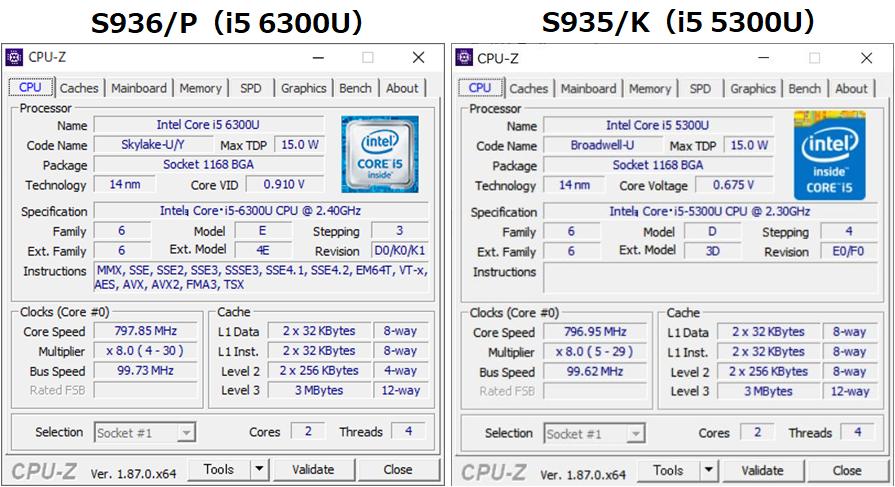
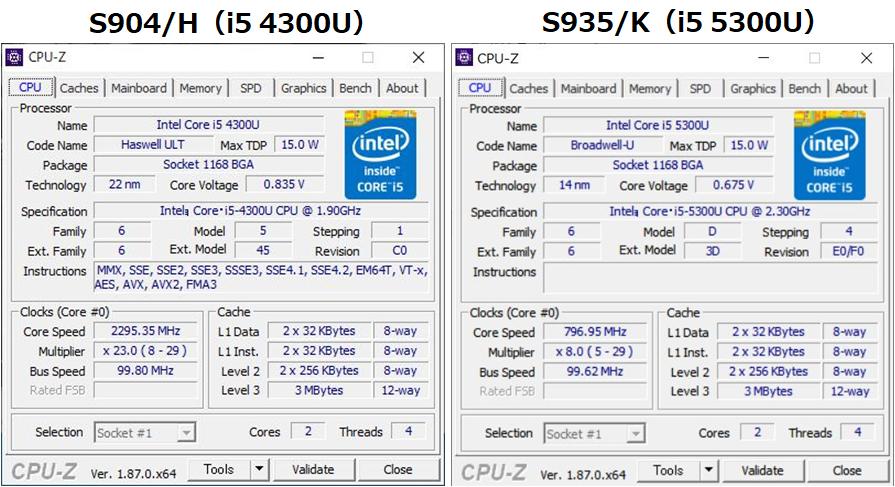
プロセスが22nmから14nmに微細化しているのが大きな技術的進化です。
ベースクロックとしては、4300U→5300Uで1.9GHz→2.3GHzに上がっているみたいです。これが性能にどう影響してくるか・・・。
↓マザーボードの情報はこうなっています。やはり富士通製、となっていますね。
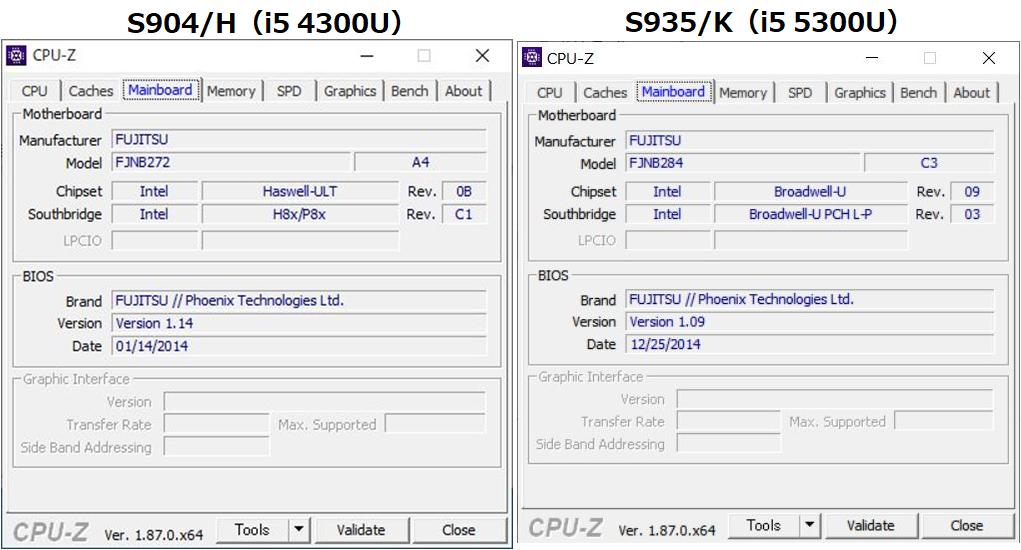
↓メモリ情報です。この辺の数値の違いが使い勝手に大きな影響を与えるかと言うとそういう訳でもないと思います。
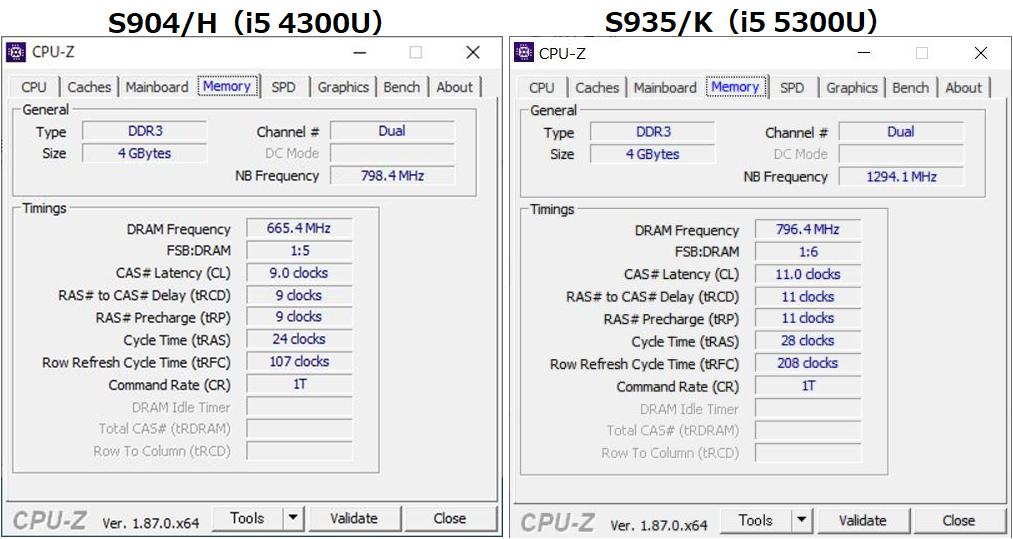
GPU「Intel HD Graphics 4400」のスペック
4300Uに内蔵されたHD Graphics 4400のスペックを、5300Uに内蔵されたHD Graphics 5500のスペックと比較してみます。
↓GPU-Zの情報を見てみるみます。
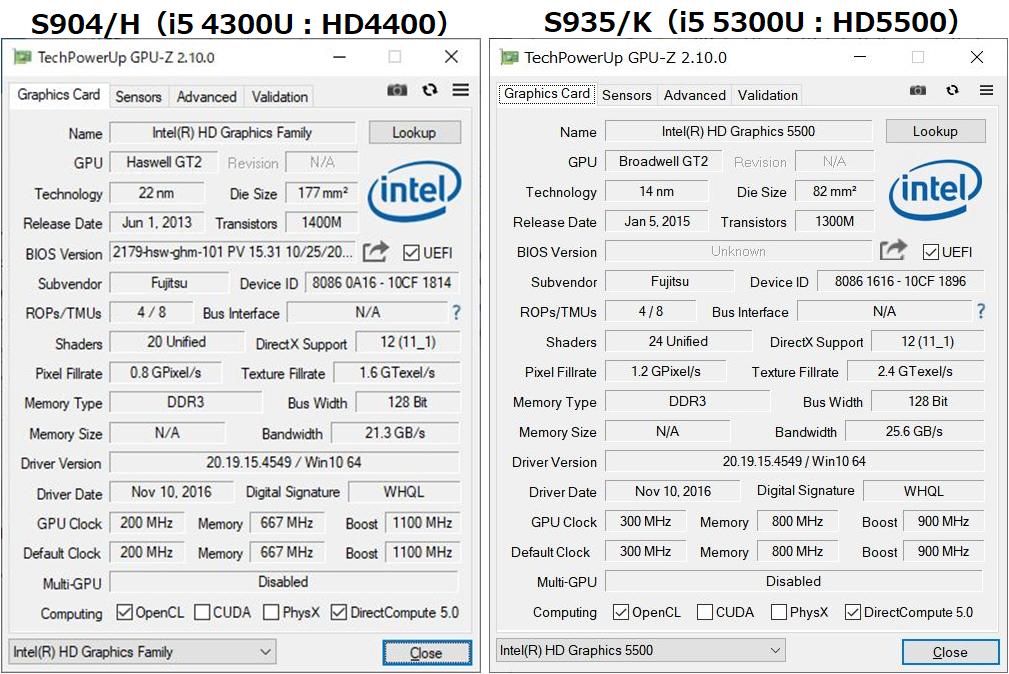
シェーダー数が、20基(HD Graphics 4400)と24基(HD Graphics 5500)で異なっていますね。
Pixel FillrateとTexture Fillrateもそれなりに異なっています。
この辺が少なからず3D性能に影響を与えてくる可能性がありますね。
ストレージ「Micron MTFDDAK128MAM-1J1」のスペック
ストレージは自分でMicronのSSD128GBを搭載しました。
↓あまり意味はないですが、Crystal Disk Infoの情報で比較しておきます。使用時間は結構短めでした。
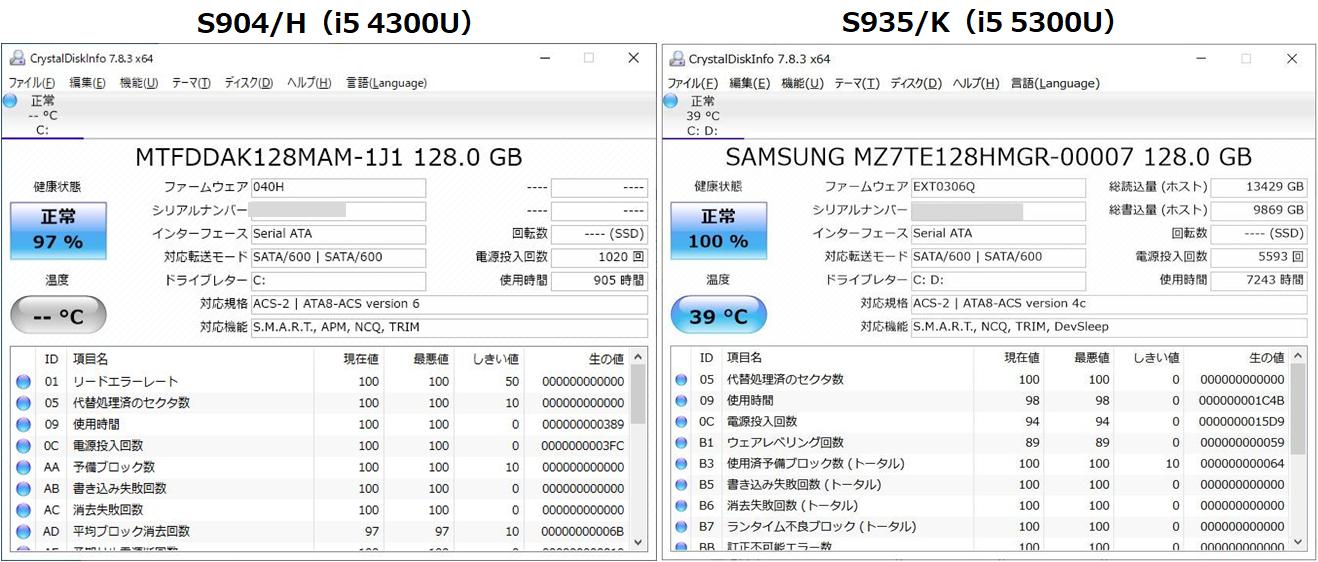

今回自分で搭載したMicronのSSDは若干劣化しているみたいだな。実使用に問題はないだろうが。
富士通ノートパソコンS904/Hベンチマーク
ベンチマークソフトを使ってS904/Hの性能を見ていきます。
こちらも兄貴分であるS935/Kと比較する形で進めていきます。
今回はIvyBridge世代のi5 3340Mを搭載した東芝のノートパソコンR732/Hと比較してみたいと思います。
| PC | CPU | TDP |
| S904/H | Core i5 4300U(第4世代Haswell) | 15W |
| S935/K | Core i5 5300U(第5世代Broadwell) | 15W |
仕様的には同じ低電力CPUのシリーズであるUシリーズに属していて、TDPも同等です。世代の進んだ5300Uに対してどれくらい追いつけるでしょうか。
CPUベンチマーク:CineBench R15
CPUの性能をCineBench R15で確認します。
ベンチマークの前にCPUのスペックを確認しておきます。S935/K搭載のCPUとの比較ですね。
| 富士通S904/H | 富士通S935/K | |
| CPU世代 | 第4世代Core(Haswell) | 第5世代Core(Broadwell) |
| CPUコア | Core i5 4300U | Core i5 5300U |
| コア数/スレッド数 | 2/4 | 2/4 |
| 周波数 | 1.9GHz(ブースト2.9GHz) | 2.3GHz(ブースト2.9GHz) |
| キャッシュ | 3MB | 3MB |
| TDP | 15W | 15W |
仕様的にはベースクロックが違うくらいですね。
↓CineBench R15の結果を見てみます。
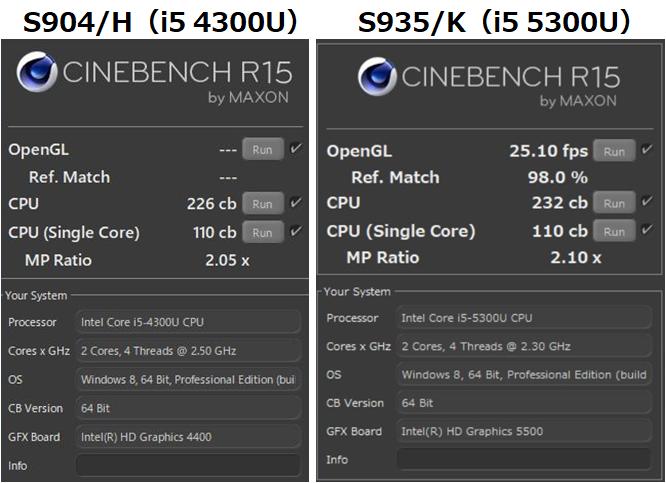
という事で結果は、「ほとんど変わらない」という事になりました。マルチコア性能では5300Uの232に対して4300Uは226と若干負けはしていますが誤差みたいなスコア差ですし、シングルコア性能に至ってはスコア110と全く同値になりました。

ベースクロックが0.4GHz違っても、実性能は全然変わらないんだな、というのが正直な感想。
↓表にしてみるとこうなります。ほぼ同等と言っていいでしょう。
| Cinebench R15 | S904/H(i5 4300U) | S935/K(i5 5300U) |
| シングル | 110 | 110 |
| マルチ | 226 | 232 |
↓CineBench実行中のS904/HのCPU(i5 4300U)の温度も5300Uと比較してみました。

温度はかなり違いましたね。世代の古い4300Uの方が温度が高かったです。これはHaswellからBoradwellに変わる時に22nmから14nmに微細化している事が大きく影響していると思われます。

性能はほとんど変わっていないが発熱が減っている、というのが5300U(Broadwell)の利点と言えそう。
同じUシリーズと言えども、技術が進歩すればそれなりに結果が違ってくる、という事が分かりました。
3Dベンチマーク
i5 4300Uに内蔵されているGPU「Intel HD Graphics 4400」の性能を測っていきます。

やはりi5 5500Uの内蔵GPU(Intel HD Graphics 5500)と比較してみた。
スペックを確認しておきましょう。
| 富士通S904/H i5 4300U | 富士通S935/K i5 5300U | |
| GPUコア | Intel HD Graphics 4400 | Intel HD Graphics 5500 |
| Shader数 | 20 | 24 |
| Pixel Fillrate | 0.8GPixel/s | 1.2GPixel/s |
| Texture Fillrate | 1.6GTexel/s | 2.4GTexel/s |
| ベース動作周波数 | 200MHz | 300MHz |
| 最大動作周波数 | 1100MHz | 90MHz |
4400→5500で比べるとシェーダー数が1.2倍、Pixel FillrateとTexture Fillrateはそれぞれ1.5倍になっています。
それなりに性能に影響しそうではありますが・・・。
ドラゴンクエストX
軽め~そこそこの負荷がかかるベンチマーク「ドラゴンクエストX」から比較してみます。
↓ベンチマーク結果(1280×720、標準品質)
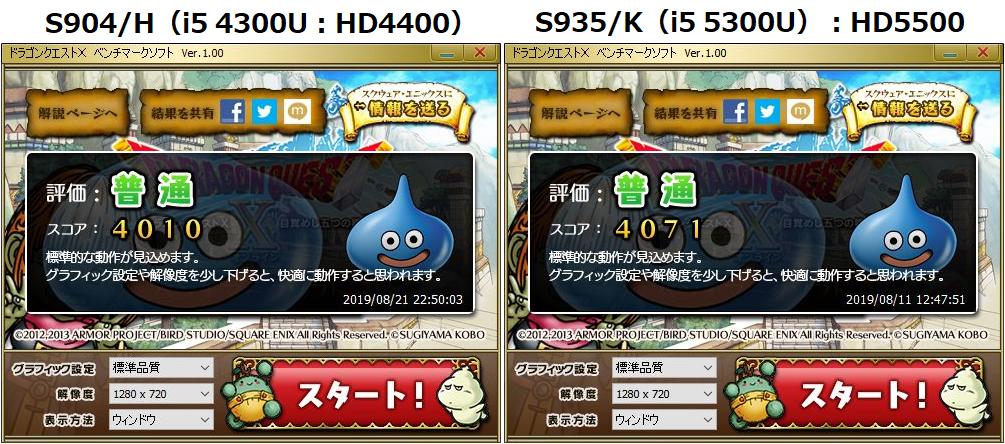
HD Graphics5500の方が結構高くなるかなと思いましたが、予想に反してほとんど変わらない、という結果になりました。
もしかしてCPU性能がほとんど変わらない、という事も関係しているかもですね・・・。
デビルメイクライ4
続いてデビルメイクライ4でベンチマークです。
↓ベンチマーク結果。(1280×720、DirectX10.0)
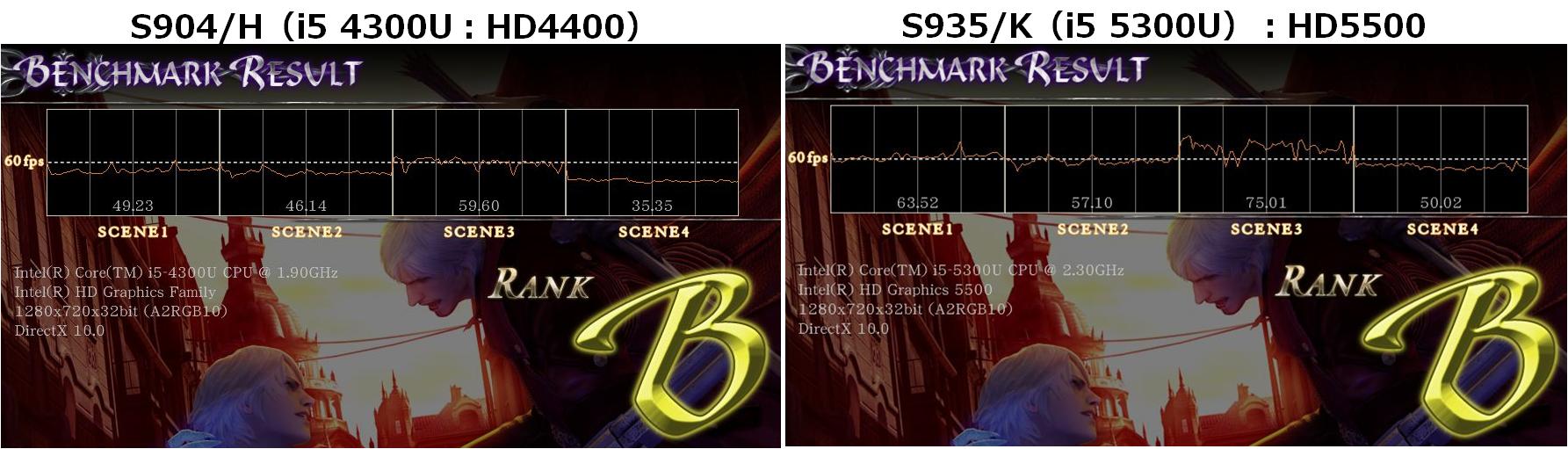
細かい数値が見えないので表にしてみます。(値はFPS)
| 1280×720 DirectX10.0 | S904/H(HD Graphics4400) | S935/K(HD Graphics5500) |
| シーン1 | 49.23 | 63.52 |
| シーン2 | 46.14 | 57.10 |
| シーン3 | 59.60 | 75.01 |
| シーン4 | 35.35 | 50.02 |
こちらは結構変わりましたね。概ね1.2~1.3倍程度の違いとなりました。
シェーダー数の差そのままの結果となったわけです。この結果はしっくりきますね。
3DMark2013
軽めから重めまで3種類のパートで計測できる3DMark(2013年発表)を使ってベンチマークしたので比較してみましょう。
↓ベンチマーク結果です。
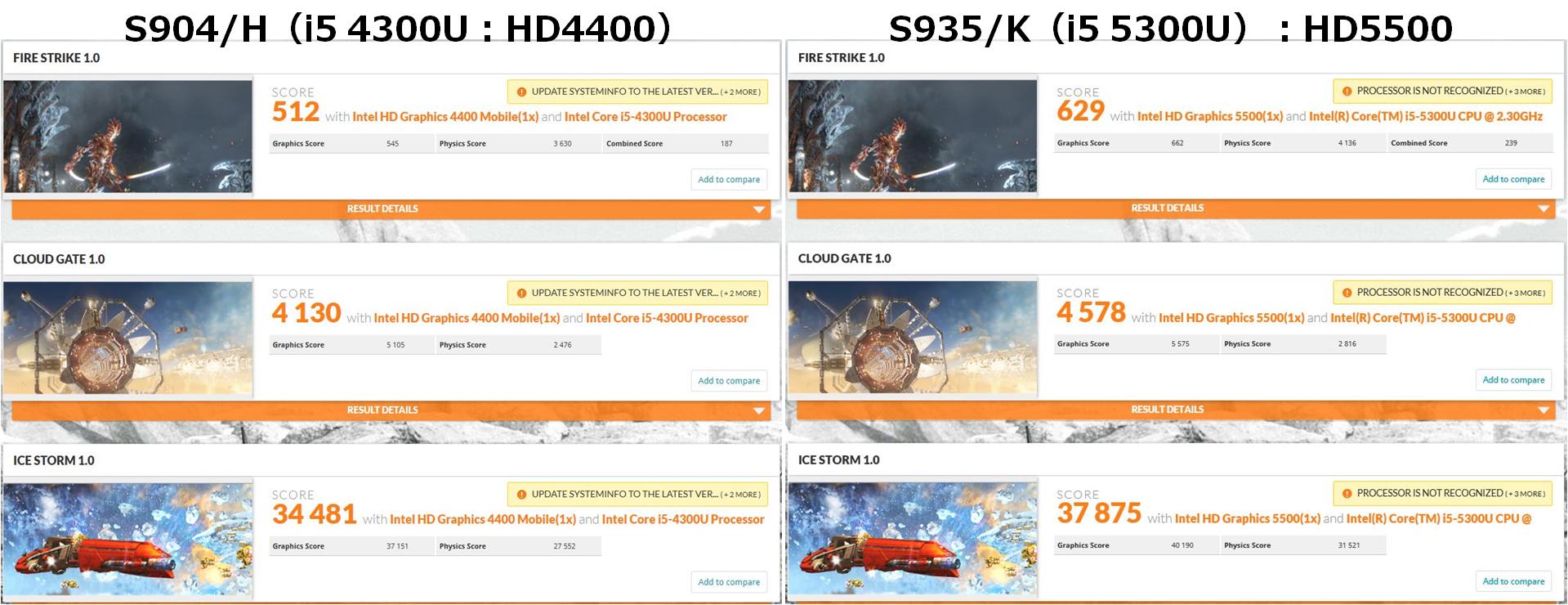
↓表にしてみました。
| S904/H(HD Graphics4400) | S935/K(HD Graphics5500) | |
| Fire Strike(重め) | 512 | 629 |
| Cloud Gate(中くらい) | 4,130 | 4,578 |
| Ice Storm(軽め) | 34,481 | 37,875 |
こちらも概ね1.2倍程度の差になりましたね。シェーダー数の違いが結果の違いとなって現れた感じです。
ということで、ドラゴンクエストXの結果はほぼ同等でしたが、HD Graphics4400の性能は5500に1.2倍程度劣る、という結果に落ち着きました。
まぁスペック通りですね。とはいえHD Graphics4400の性能はそこそこありますので、重たい3Dゲームなどするのでなければ十分有能ですよ。
Diskベンチマーク:Crystal Disk Mark
あまり意味はないですが、SSDの速度も見ておきます。
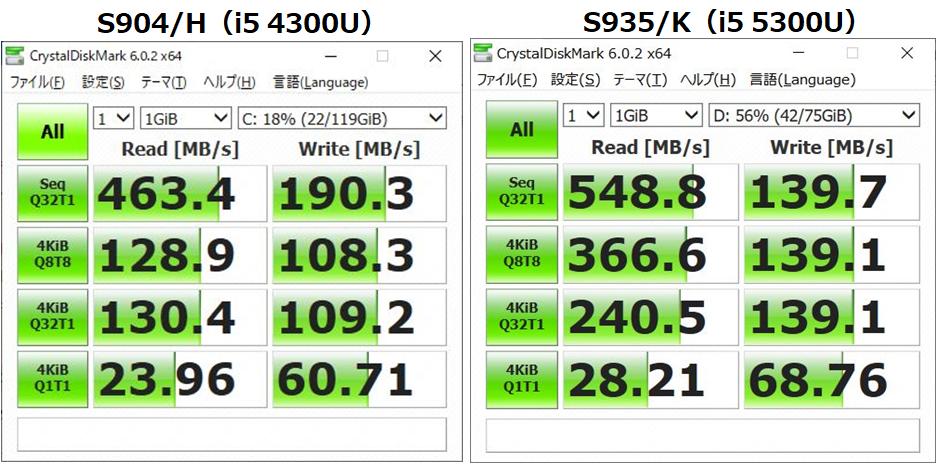
128GBのSSDなのでライト性能が若干ふるわないですが、HDDに比べれば圧倒的に速いです。
もうシステムドライブはHDDには戻れないですね・・・。
ディスプレイの見やすさ~広大なWQHD:2560×1440~
S904/HのディスプレイはWQHD(2560×1440)(!!)のIPS液晶を搭載しています。
視野角の広さと色味の自然さを考えるとやっぱりIPS液晶は素晴らしい・・・。そしてなんと言っても超ド級の解像度がすごいです。
↓再掲ですが、この状態がWQHDです。Windowsボタンを押した時の描画がかなり小さく、デスクトップが広大である事が分かると思います。

13.3インチでフルHD(1920×1080)はたまに見ますが、WQHD(2560×1440)というのはほとんどないですね。それだけ希少性があります。
S903/HはWQHD搭載によって広大なデスクトップを使う事が出来るのがメリットとなります。
↓実際に比較をしてみました。13.3インチクラスのノートPCでよくある1366×768と1920×1080、そして今回の2560×1440です。
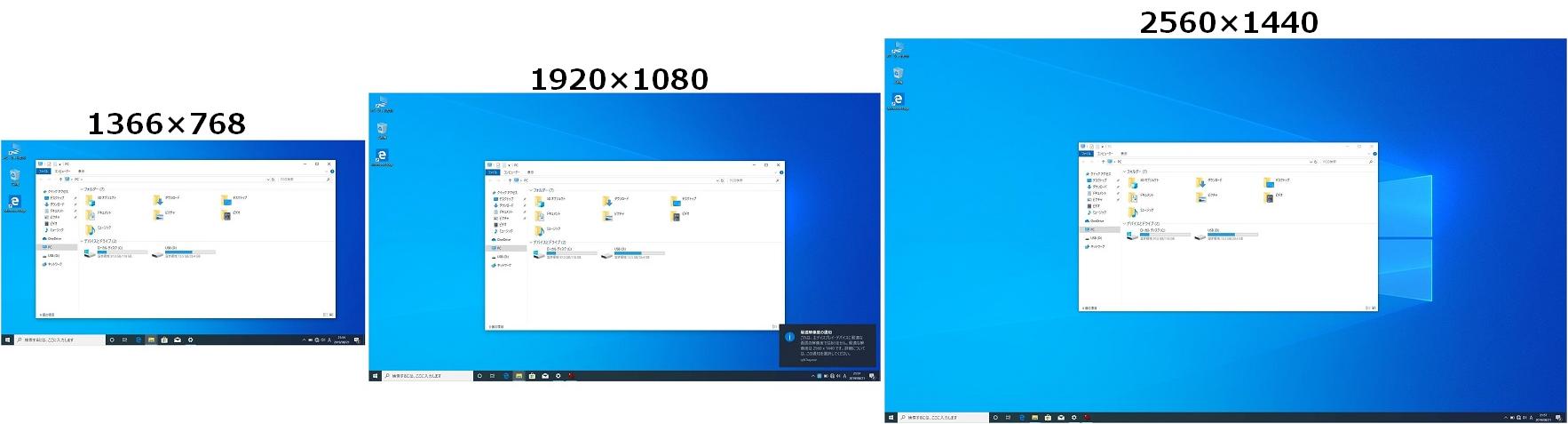
いかがでしょうか。2560×1440だとデスクトップが広々しますね。
実際に面積比(ドット数)を計算してみました。1366×768を1とすると、
| 1366×768 | 1920×1080 | 2560×1440 | |
| ドット数 | 1049088 | 2073600 | 3686400 |
| 面積比(ドット数比) | 1 | 1.98 | 3.51 |
ということで、2560×1440の画面は、よくある1366×768の画面の3.5倍も広い面積で作業する事が出来るようになるわけです。
ただ注意点として、13.3インチでWQHDにしてしまうと文字が小さくなりすぎて見難くなってしまうのが難点で、実作業に耐えられるようにするには工夫が必要です。
その工夫として「Meiryo UIも大っきらい!!」というフリーソフトを使うと、システム周りのフォントサイズや種類を一括で変更できるので大変便利ですよ。
↓記事にしていますので参考にしてください。

バッテリーの劣化具合
数年前のノートパソコンですからバッテリーはそれなりに劣化しているはず・・・。
↓ということでバッテリーの状況をフリーソフトで見てみました。

結果、それほど劣化していなかったので拍子抜けしました。。未使用状態の75%程度はバッテリー容量が残っているみたいなので、結構マシではないでしょうか。

94%の残量で2時間もてば上等!
↓バッテリーの状態を確認するためのフリーソフトはこちらの記事で紹介しています。

ファンの騒音
S935/KよりもCPU温度の高くなりがちなS904/Hなので、ファンもそれなりに回転してそれなりの騒音を発しています・・・。
↓右側にあるシロッコファンが冷却用のファンですね。高負荷時にはかなりの高回転で回ります。

S935/Kと同様、負荷が収まればファンの回転もガクンと落ちてほぼ無音になりますので、その点では優秀ですね。
まとめ~富士通S904/HはWQHD:2560×1440で広大なデスクトップを実現~
ということで、富士通のビジネス向けノートパソコンS904/Hについてご紹介しました。
なんと言っても特徴は、13.3インチディスプレイながらWQHD(2560×1440)のIPS液晶を搭載している事ですね。

広いデスクトップで作業できるのはとてつもないメリット
国内メーカーもこういう尖った機種をもっと出してくれるといいんですが、価格が高くなりがちなので厳しいんですよね・・・。
とはいえ、私の主戦場は中古市場!ということで中古でも使える良い商品が沢山出回っていますので、安く高性能なPCをこれからも探していきますよ。
中古PCを探してオークションを使う場合は「オークファン」といった相場確認サービスで過去の落札価格などを確認してみる事をおススメします。







最後までお読み頂きありがとうございます。もし少しでも役に立ちそうだと思われたら、ソーシャルメディアでの共有をお願いします。

コメント